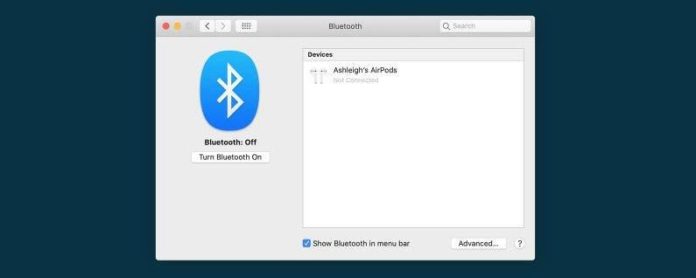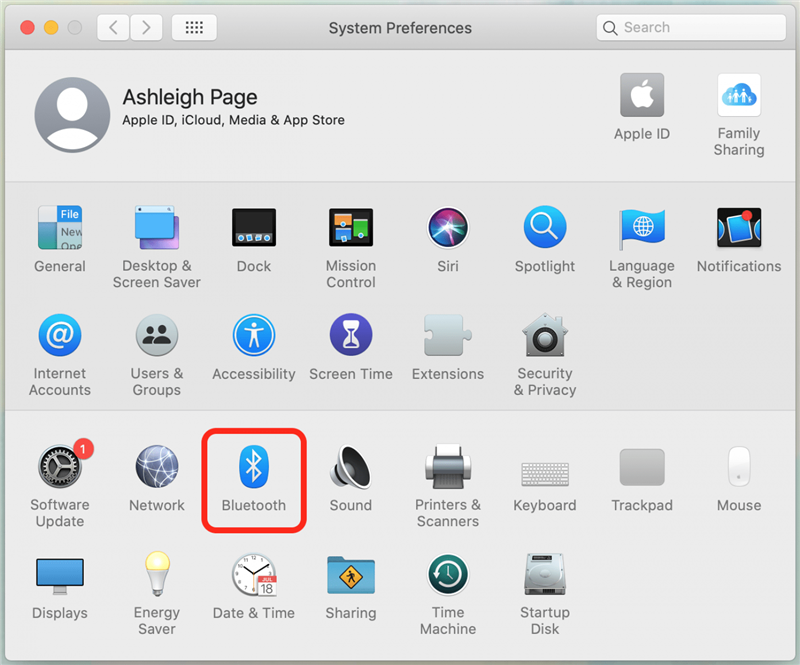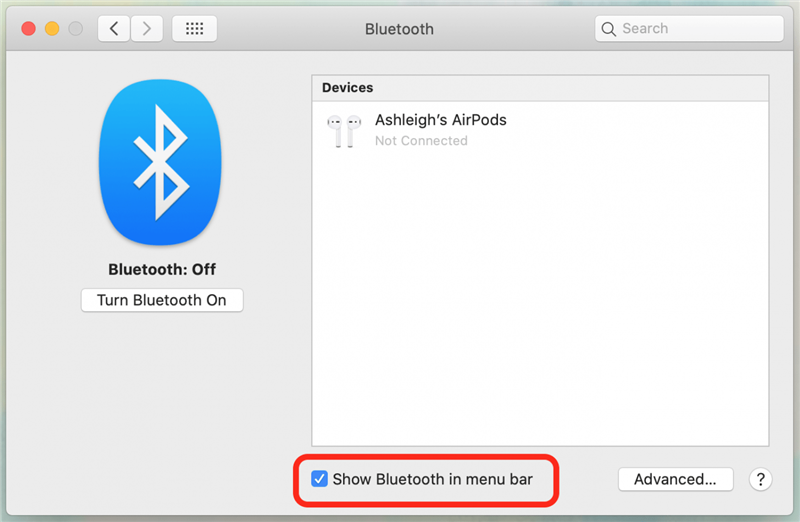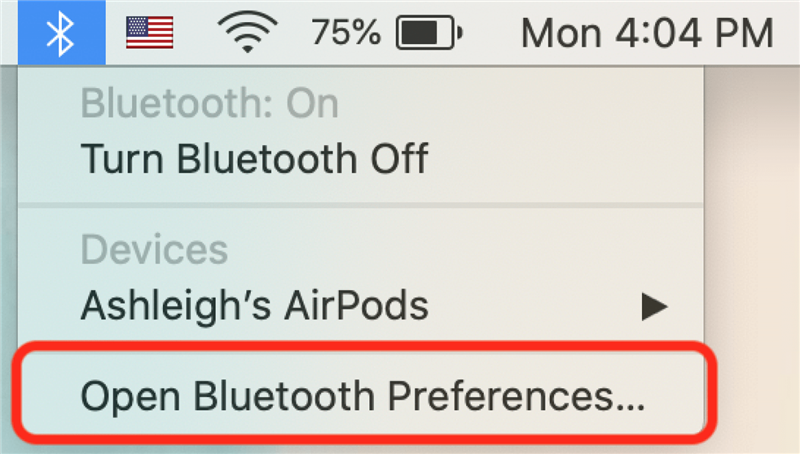Hvis du liker å lytte til musikk eller podcaster via trådløse hodetelefoner mens du bruker datamaskinen din (som jeg gjør), kan det være lurt å legge til Bluetooth-ikonet på Mac-menylinjen! Dette vil tillate deg å koble Bluetooth-hodetelefoner til en Mac eller åpne Bluetooth-innstillinger uten å måtte navigere gjennom Systemvalg. Vi viser deg hvordan.
* Dette innlegget er en del av iOSApples tip of the day nyhetsbrev. Registrer deg . <!–Master your iPhone in one minute per day: Sign Up–> *
Relatert: Slik kobler du AirPods til Mac, MacBook Pro og MacBook Air
Slik legger du til Bluetooth-ikonet for Mac i verktøylinjen:
- Klikk på Apple-menyen og velg Systemvalg .
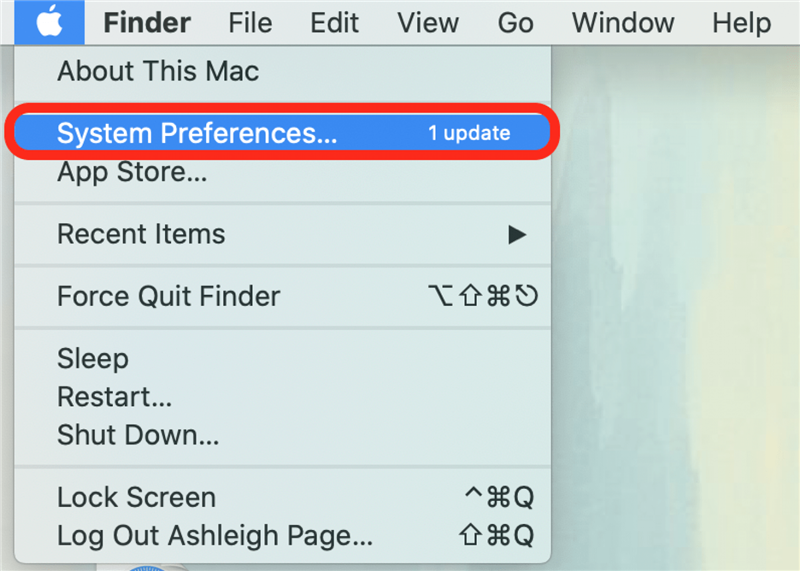
- Klikk på Bluetooth .

- Merk av i boksen ved siden av Vis Bluetooth i menylinjen .

- Bluetooth-ikonet vises på Mac-menylinjen øverst til høyre på skjermen.
- Bruk denne raske Bluetooth-menyen for å koble enheter og slå Bluetooth av og på.
- Du kan også klikke på Åpne Bluetooth-innstillinger som en snarvei for å få tilgang til Bluetooth-innstillingene.

Nå som du vet hvordan du legger til Bluetooth-ikonet i oppgavelinjen, kan du nyte mye enklere administrasjon av Mac-enhetens Bluetooth-enheter.